RJ-4040
Nejčastější dotazy a pokyny pro odstraňování potíží |

RJ-4040
Datum: 08/02/2022 ID: faqp00100052_003
Jak používat nástroj RJ Utility (pro Windows)
Nástroj RJ Utility je počítačový program, který umožňuje změnit výchozí nastavení tiskárny. Tento nástroj lze použít k úpravě nastavení, která jsou pokročilejší než nastavení ovladače tiskárny.
- Nainstalujte nástroj Printer Setting Tool z části [Soubory ke stažení ].
- Nástroj RJ Utility slouží ke konfiguraci tiskárny pouze v případě, že je tiskárna nečinná. Tiskárna může při pokusu o její konfiguraci během zpracování úlohy fungovat správně.
Před použitím nástroje RJ Utility
- Připojte tiskárnu k elektrické nebo stejnosměrné zásuvce nebo se ujistěte, že je baterie plně nabitá.
- Ujistěte se, že byl nainstalován ovladač tiskárny a je funkční.
- Připojte tiskárnu k počítači přes rozhraní USB nebo Bluetooth® (RJ-4030/4030AI).
Spuštění nástroje RJ Utility:
- Připojte tiskárnu, která má být nakonfigurována, k počítači.
-
Spusťte nástroj pro nastavení tiskárny.
V systému Windows 8/8.1
V systému Windows 11 / Windows 10
klepněte na tlačítko [Start] - ([Všechny aplikace] - [Brother] -) [Printer Setting Tool].
klepněte na ikonu [Printer Setting Tool] na obrazovce [Aplikace].
V systému Windows 7 / Windows Vista
v nabídce Start klepněte na tlačítko [Všechny programy] - [Brother] - [Tiskárna štítků a Mobilní tiskárna] - [Printer Setting Tool]. - V kroku 1 vyberte tiskárnu připojenou.
- Klepněte na tlačítko [Nastavení zařízení]. Zobrazí se hlavní okno.
Jak používat nástroj RJ Utility:
- V hlavním okně nástroje RJ Utility zkontrolujte parametry pomocí nastavení, která lze změnit.
- Vyberte požadovaná nastavení z rozevíracích nabídek nebo zadejte požadované hodnoty.
-
Klepnutím na tlačítko [Použít] uložte nastavení do tiskárny.
Nastavení se uloží po ukončení nástroje RJ Utility a nastavení se použijí při příštím spuštění nástroje RJ Utility.
Pokud je tiskárna již připojena při spuštění nástroje RJ Utility , použijí se nastavení tiskárny.
Informace o položkách v okně nástroje RJ Utility naleznete na následujících odkazech:
Hlavní okno
Okno nastavení Bluetooth
Hlavní okno
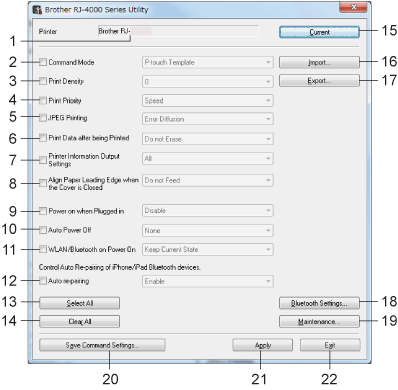
-
Tiskárna
zobrazí tiskárnu vybranou v nástroji Nastavení tiskárny. -
Příkazový režim
nastaví formát příkazu tiskárny.
Dostupná nastavení: [Rastr], [ESC/P], [P-touch šablona] -
Hustota tisku
upravuje hustotu tisku na stupnici od -5 do +5. -
Priorita tisku
určuje kvalitu tisku tiskárny.
Dostupná nastavení: [Rychlost], [Kvalita]Toto nastavení lze také změnit pomocí ovladače tiskárny, v tomto případě se však nastavení vymaže po vypnutí tiskárny.
Pokud je nastavení změněno pomocí nástroje RJ Utility, nastavení zůstane zachováno i po vypnutí tiskárny. Pokud tedy plánujete tisk bez použití ovladače tiskárny, změňte toto nastavení pomocí nástroje RJ Utility. -
Tisk ve formátu JPEG
nastaví zpracování snímků používané při tisku snímků ve formátu JPEG pomocí technologie Bluetooth nebo funkce velkokapacitního paměťového zařízení.
Dostupná nastavení: [Binární], [Chyba difůze] -
Tisk dat po vytištění
určuje, zda se tisková data po tisku automaticky vymažou.
Dostupná nastavení: [Vymazat], [Nevymazat] -
Nastavení výstupu informací o tiskárně
určuje, které informace se vytisknou při tisku nastavení tiskárny.
Dostupná nastavení: [Vše], [Protokol použití], [Nastavení tiskárny], [Přenos dat tiskárny] -
Zarovnat horní okraj papíru při zavření krytu
určuje, zda se papír automaticky podává, když je kryt zavřený.
Dostupná nastavení: [Nepodávat], [Podání] -
Zapnutí při připojení k elektrické síti
určuje, zda se tiskárna automaticky zapne při připojení napájecího kabelu.
Dostupná nastavení: [Zakázat], [Povolit] -
Automatické vypnutí určuje
dobu, která uplyne před automatickým vypnutím tiskárny.
Dostupná nastavení: [Žádné], 10 min. Až 60 min. (Přírůstky po 10 min.) -
Zapnutí sítě WLAN/Bluetooth
určuje podmínky připojení přes síť Wi-Fi® a Bluetooth, když je tiskárna zapnutá.
Dostupná nastavení: [Výchozí nastavení zapnuto], [Výchozí nastavení vypnuto], [Ponechat aktuální stav] -
Automatické opětovné párování (pouze RJ-4030AI)
ovládá automatické opětovné párování zařízení iPhone/iPad Bluetooth.
Dostupná nastavení: [Povolit], [Zakázat] -
Zaškrtněte políčka všechna
místa a pro všechny položky. -
Zrušte zaškrtnutí políčka všechny
odstraní zaškrtnutí u všech položek. -
Aktuální
načte aktuální hodnoty nastavení z tiskárny a použije je pro každé pole se seznamem. -
Import
načte exportovaný soubor a použije nastavení na tiskárnu. -
Export
uloží aktuální nastavení do souboru. -
Nastavení Bluetooth
zobrazí okno [Bluetooth nastavní]. -
Údržba
zobrazí okno [Údržba]. -
Uložit nastavení příkazu
uloží obsah vybraných (zaškrtnutých) položek jako soubor příkazového formátu „.bin“. Nastavení Bluetooth nejsou uložena.Tyto příkazy nastavení jsou určeny pouze pro použití v nastaveních tiskárny.
Uložené příkazy nelze importovat do nástroje RJ Utility. -
Aplikace
odešle vybraná (zaškrtnutá) nastavení do tiskárny. -
Ukončení
programu RJ Utility. Aktuální nastavení se uloží.
Okno nastavení Bluetooth (pouze RJ-4030/4030AI)
| RJ-4030 | RJ-4030AI |
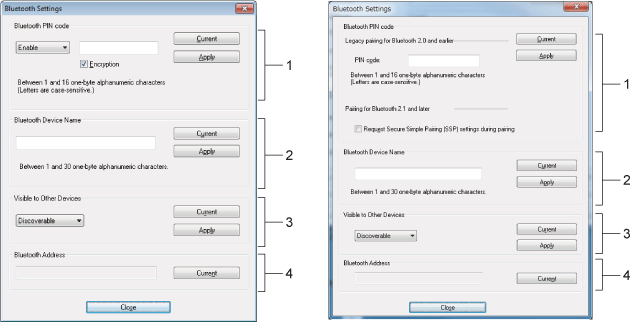 |
|
-
Kód PIN Bluetooth
RJ-4030:
Umožňuje vybrat, zda je vyžadován kód PIN pro připojení Bluetooth (přístupový klíč), změnit kód PIN pro připojení Bluetooth tiskárny a vybrat, zda je komunikace Bluetooth šifrována.
Je-li v rozevírací nabídce [ Bluetooth PIN code ] vybrána možnost [Enable], musí být zde zadaný kód PIN uložen také v počítači, aby bylo možné komunikovat s tiskárnou při použití funkce Bluetooth. V případě potřeby můžete kód PIN změnit.
Pokud je zaškrtnuta možnost [Šifrování], data odesílaná pomocí nástroje RJ Utility mezi počítačem a tiskárnou budou při použití technologie Bluetooth šifrována.
RJ-4030AI:
KÓD PIN
určuje kód PIN, který bude použit při párování se zařízeními, která jsou kompatibilní s technologií Bluetooth 2.0 nebo starší.
Vyžádat nastavení SSP (Secure Simple Pairing) během párování
pokud je tato položka zaškrtnuta, lze párování provést pomocí tlačítek tiskárny pro zařízení, která jsou kompatibilní s Bluetooth 2.1 nebo novějším. -
Název zařízení Bluetooth
umožňuje zadat název tiskárny (až 30 znaků). Užitečné, pokud je k dispozici více tiskáren Bluetooth. -
Viditelné pro ostatní zařízení
umožňuje určit, zda lze tiskárnu „zjistit“ jinými zařízeními Bluetooth. -
Adresa Bluetooth
zobrazuje aktuální adresu Bluetooth.Kód PIN a název zařízení musí obsahovat pouze alfanumerické znaky (A-z, a-z, 0-9).
Název zařízení může obsahovat znak mezery; kód PIN nemůže.
Okno údržby
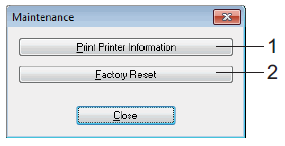
-
Tisk informací o tiskárně
klepnutím vytisknete zprávu obsahující následující typy informací.- Verze programu
- Historie využití tiskárny
- Chybí testovací vzorek bodů
- Informace o nastavení RJ Utility
- Seznam přenesených dat
- Informace o nastavení sítě
- Informace o nastavení Wi-Fi
-
Obnovení továrního nastavení
klepnutím na tlačítko [Obnovení továrního nastavení] obnovte výchozí nastavení nástroje RJ Utility a odešlete je do tiskárny.
RJ-4030, RJ-4040
Potřebujete-li další pomoc, kontaktujte zákaznický servis společnosti Brother:
Názory na obsah
Upozorňujeme vás, že tento formulář slouží pouze pro názory.